Η επεξεργασία πορτρέτων είναι συχνά μια τέχνη από μόνη της, κυρίως όταν πρόκειται για Hautretusche. Ιδιαίτερα σε ξηρή επιδερμίδα, πολλοί φωτογράφοι και επεξεργαστές εικόνας καλούνται να βελτιώσουν την εμφάνιση χωρίς να χάσουν τη φυσικότητα. Με την τεχνική της Frequenztrennung, μπορείς να προσαρμόσεις αποτελεσματικά την υφή της επιδερμίδας και την ποιότητα του χρώματος ξεχωριστά, για να προσφέρεις σε μια εικόνα περισσότερη φρεσκάδα και ζωντάνια. Σε αυτό το tutorial θα σου δείξω πώς να χρησιμοποιήσεις την Frequenztrennung κατάλληλα για να επεξεργαστείς την επιδερμίδα ενός μοντέλου, στην προκειμένη περίπτωση της Σόνια.
Σημαντικότερα συμπεράσματα
- Η Frequenztrennung επιτρέπει την ξεχωριστή επεξεργασία της υφής και του χρώματος.
- Η χρήση μαλακών πινέλων και χαμηλής διαφάνειας βοηθά να επιτευχθεί ένα φυσικό αποτέλεσμα.
- Αυτή η τεχνική μπορεί να εφαρμοστεί γρήγορα και αποτελεσματικά για τη βελτίωση της επιδερμίδας.
Βήμα-βήμα οδηγίες
Για να εφαρμόσεις την Frequenztrennung στην επεξεργασία ξηρής επιδερμίδας, ακολούθησε τα παρακάτω βήματα:
Αρχικά, ανοίγεις την εικόνα που θέλεις να επεξεργαστείς. Σε αυτό το tutorial δουλεύουμε με μια εικόνα της Σόνια, στην οποία είναι ορατές οι αποχρωματισμένες περιοχές στη μύτη λόγω θεραπευτικής λάσπης. Αυτή η επεξεργασία θα πρέπει να γίνει με Frequenztrennung. Χρησιμοποιείς την Frequenztrennung για να απομακρύνεις την υφή της επιδερμίδας από τα χρώματα. Αυτό γίνεται στο Photoshop, δημιουργώντας πρώτα ένα αντίγραφο του υποβάθρου.
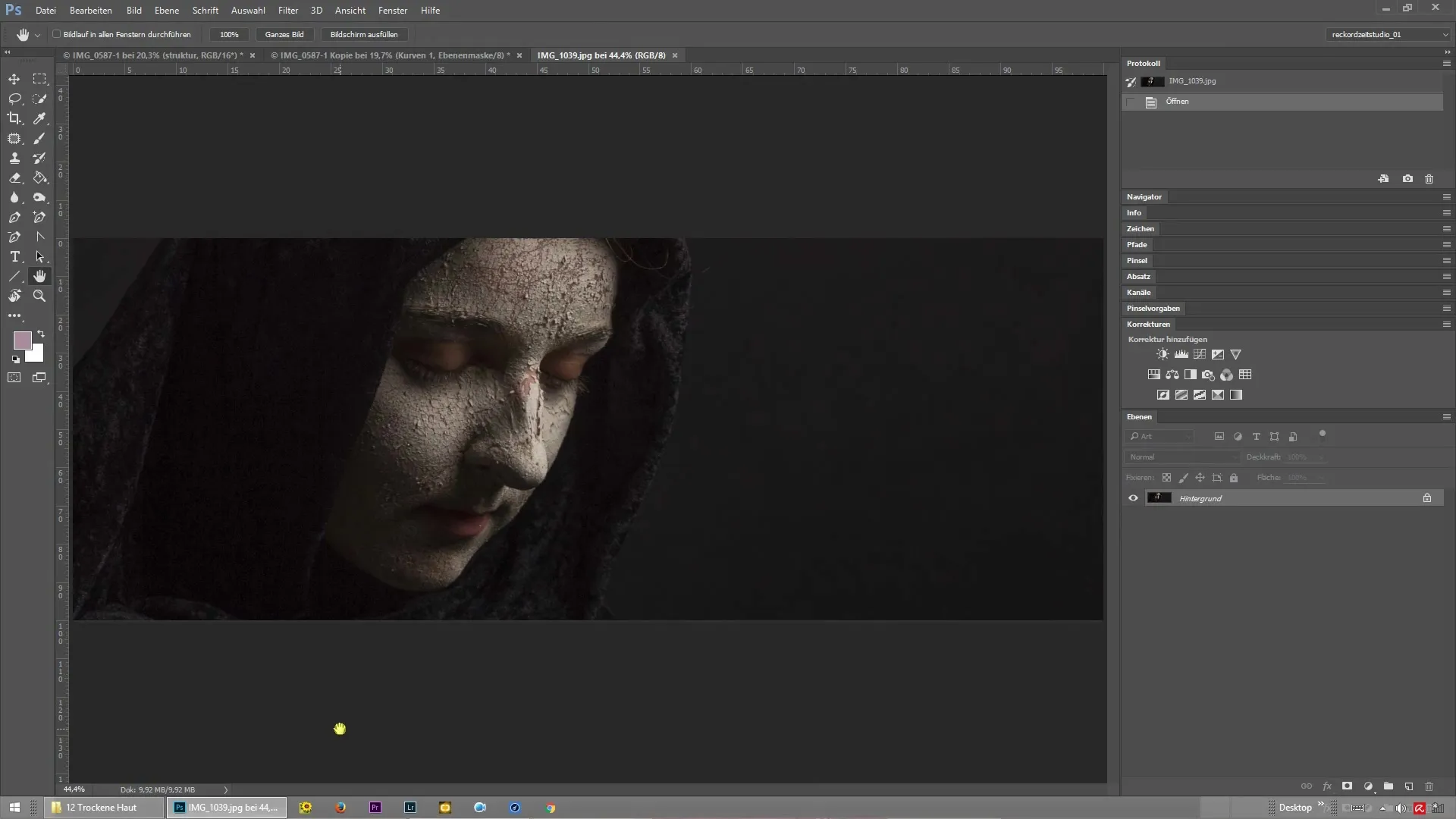
Μετά, πας στο Φίλτρο > Φίλτρο θόλωσης > Γκαουσιανός Θολος, για να απομονώσεις την υψηλή συχνότητα. Ο θολωτής σε βοηθά να λειάνεις τις λεπτές λεπτομέρειες της επιδερμίδας, χωρίς να χάσεις τη συνολική εικόνα. Πρόσεξε να επιλέξεις μια τιμή που να μην θολώνει υπερβολικά τη δομή.
Στο επόμενο βήμα επιβεβαιώνεις τις αλλαγές και κάνεις κλικ στο «OK». Τώρα έχεις απομονώσει την υψηλή συχνότητα. Για να επεξεργαστείς τις χαμηλές συχνότητες, αντιγράφεις ξανά το επίπεδο υποβάθρου και χρησιμοποιείς τον θολωτή. Ο στόχος είναι να απομονώσεις το χρώμα και τη δομή της επιδερμίδας.
Τώρα μπορείς να πάρεις τη δομή της επιδερμίδας για να την τοποθετήσεις στις πληγείσες περιοχές. Πήγαινε στο νέο επίπεδο που έχεις δημιουργήσει και επίλεξε το εργαλείο πινέλου. Ρύθμισε μια μαλακή άκρη με χαμηλή διαφάνεια και ροή. Έτσι, οι επεξεργασίες θα ενσωματωθούν ομαλά στην αρχική εικόνα.
Για τη διόρθωση του χρώματος, επιλέγεις μια κατάλληλη απόχρωση του γκρι, που ταιριάζει καλά με την απόχρωση της επιδερμίδας της Σόνια. Ζωγράφισε προσεκτικά με το πινέλο πάνω από τις περιοχές που θέλεις να βελτιώσεις. Θα πρέπει να προσέχεις να διατηρείς τις τιμές φωτεινότητας της επιδερμίδας για να επιτύχεις ένα φυσικό αποτέλεσμα.
Αφού έχεις τοποθετήσει το χρώμα, καλό είναι να ρίξεις μια ματιά στο αποτέλεσμα πριν και μετά. Πρέπει να μπορείς να δεις καθαρά πώς η επεξεργασία έχει βελτιώσει την ξηρή κατάσταση της επιδερμίδας. Πρόσεξε να μην είναι εμφανές ότι έχει γίνει επεξεργασία.
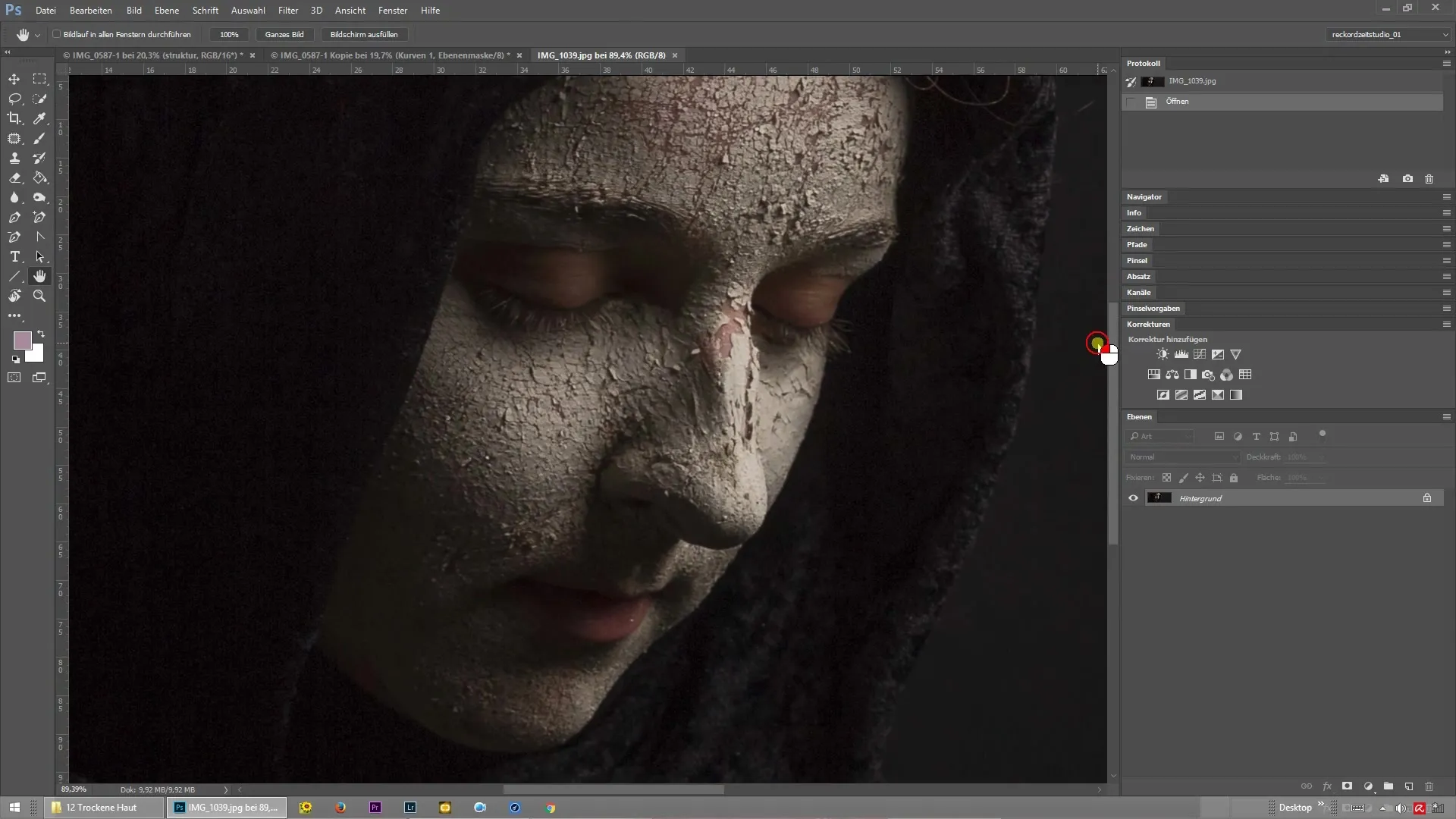
Αν είσαι ικανοποιημένος με το αποτέλεσμα, μπορείς να εφαρμόσεις τη διαδικασία και σε άλλες περιοχές της εικόνας, όπου θα πρέπει να διαχωριστεί η δομή από το χρώμα. Αυτή η μέθοδος είναι εξαιρετική για τη βελτίωση ολόκληρης της επιδερμίδας και την επεξεργασία μικρών ατελειών.
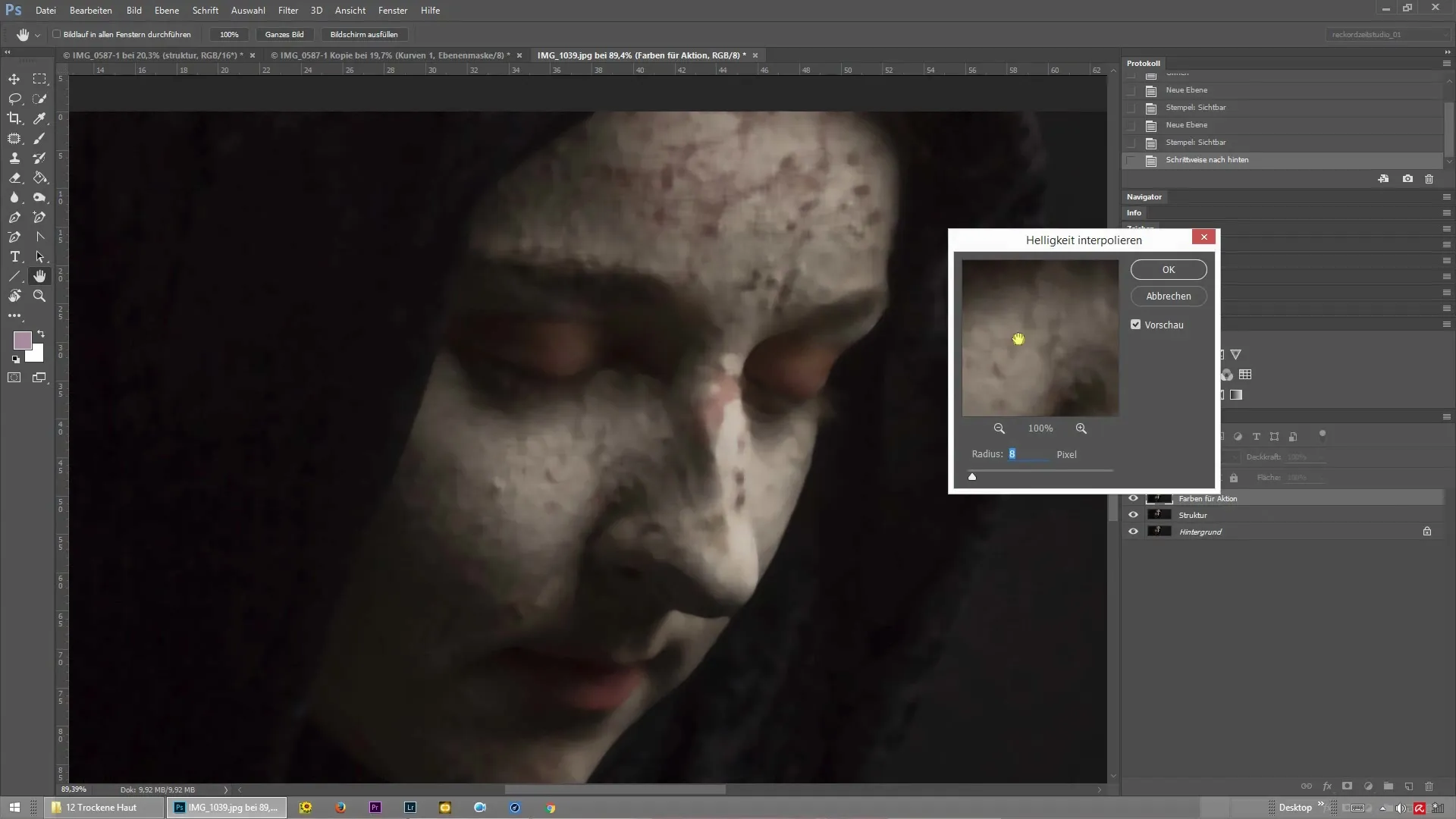
Σύνοψη – Frequenztrennung για ξηρή επιδερμίδα στο Photoshop
Με την Frequenztrennung αποκτάς ένα χρήσιμο εργαλείο για να κάνεις την επεξεργασία της επιδερμίδας όσο το δυνατόν πιο απλή και αποτελεσματική. Μέσω της ξεχωριστής επεξεργασίας της υφής και του χρώματος, μπορείς να πετύχεις ένα επαγγελματικό αποτέλεσμα που αξίζει να δείξεις. Εκμεταλλεύσου τις δυνατότητες που σου προσφέρει το Photoshop για να ανεβάσεις τις φωτογραφίες σου σε ένα νέο επίπεδο.
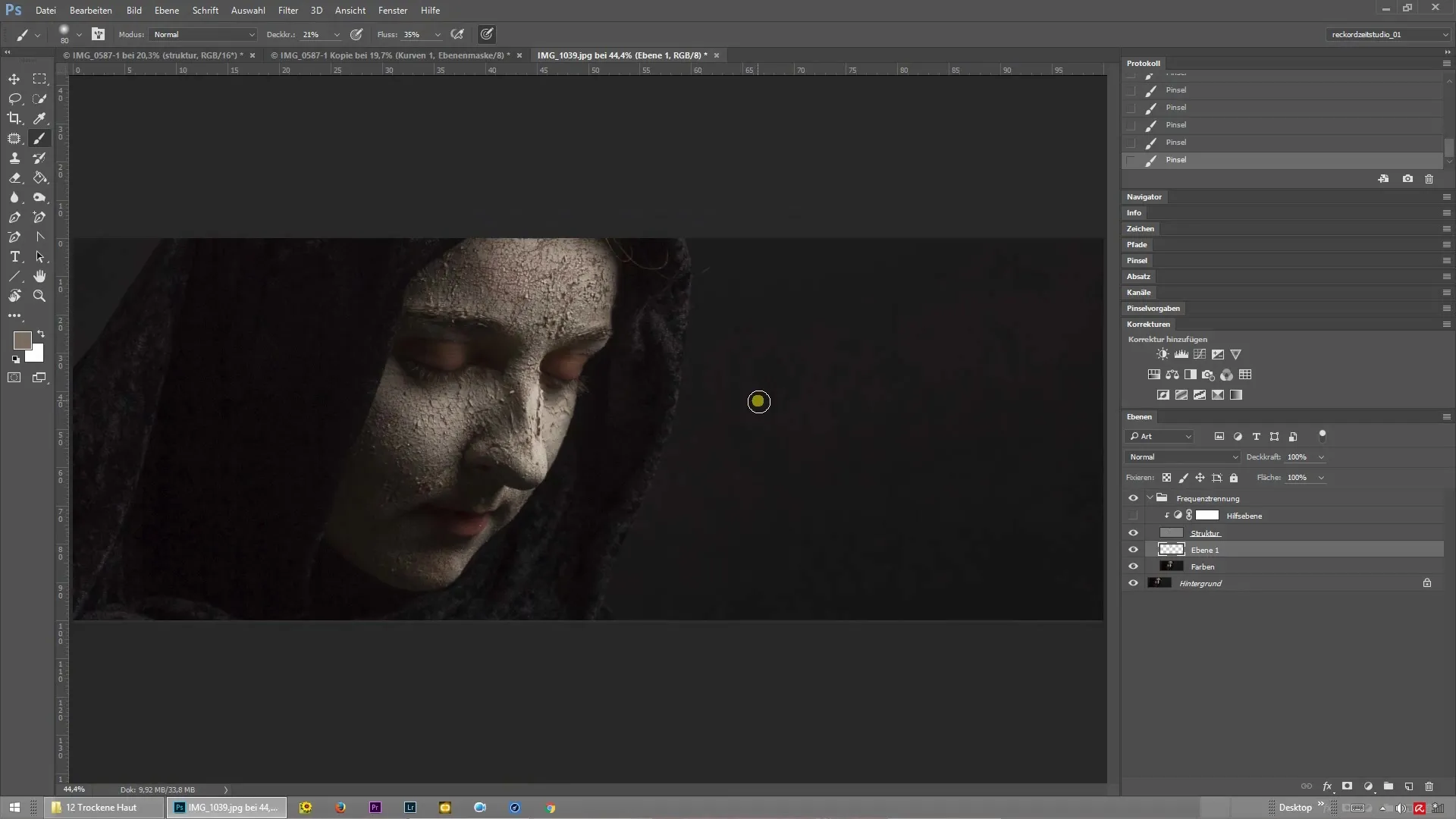
Συχνές ερωτήσεις
Πώς χρησιμοποιώ την Frequenztrennung στο Photoshop;Η Frequenztrennung επιτυγχάνεται δημιουργώντας δύο επίπεδα: ένα για τη δομή και ένα για το χρώμα.
Πότε είναι σκόπιμη η Frequenztrennung;Η Frequenztrennung είναι ιδιαίτερα χρήσιμη στην επεξεργασία της επιδερμίδας, για να αντιμετωπιστούν τα προβλήματα που σχετίζονται με τη δομή ξεχωριστά από τα ζητήματα χρώματος.
Μπορώ να επεξεργαστώ και άλλες περιοχές με την Frequenztrennung;Ναι, η Frequenztrennung μπορεί να χρησιμοποιηθεί όχι μόνο για την επεξεργασία της επιδερμίδας αλλά και για άλλες περιοχές της εικόνας, όπου πρέπει να διαχωριστεί η δομή από το χρώμα.
Πόσος χρόνος απαιτείται για την επεξεργασία με Frequenztrennung;Με λίγη εξάσκηση, η επεξεργασία μπορεί να ολοκληρωθεί σε μόλις μερικά λεπτά.
Υπάρχουν εναλλακτικές λύσεις στην Frequenztrennung;Ναι, άλλες τεχνικές όπως η κλωνοποίηση ή η χρήση εργαλείων επιδιόρθωσης μπορούν επίσης να χρησιμοποιηθούν αν δεν επιθυμείς την Frequenztrennung.


